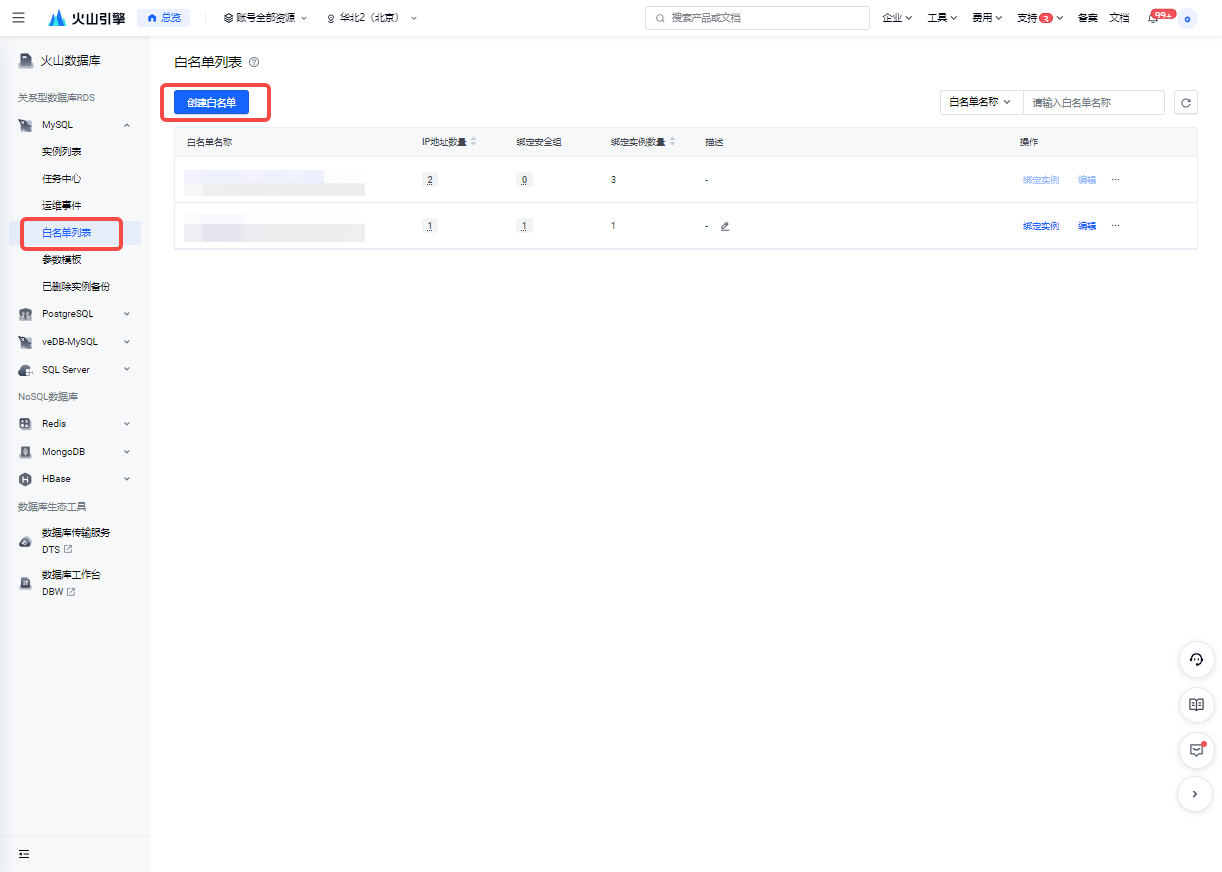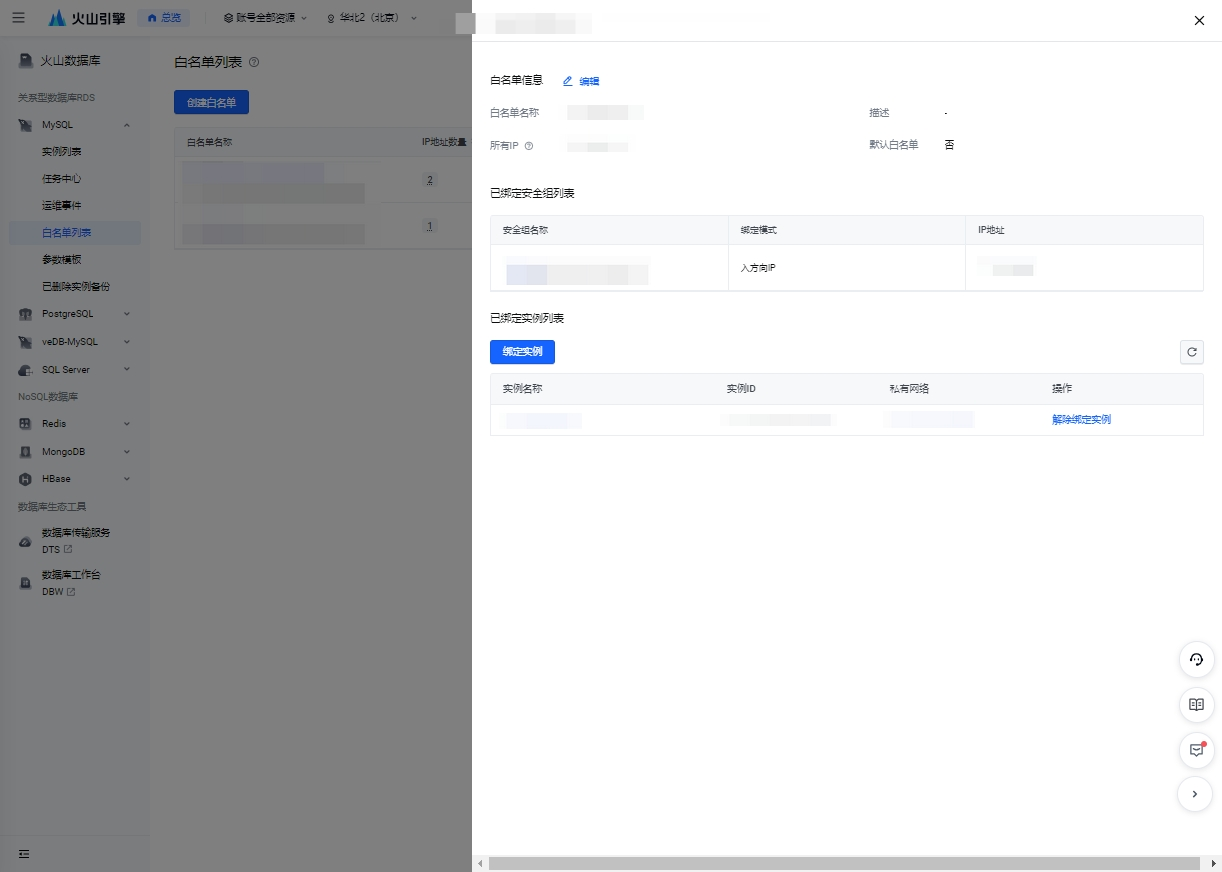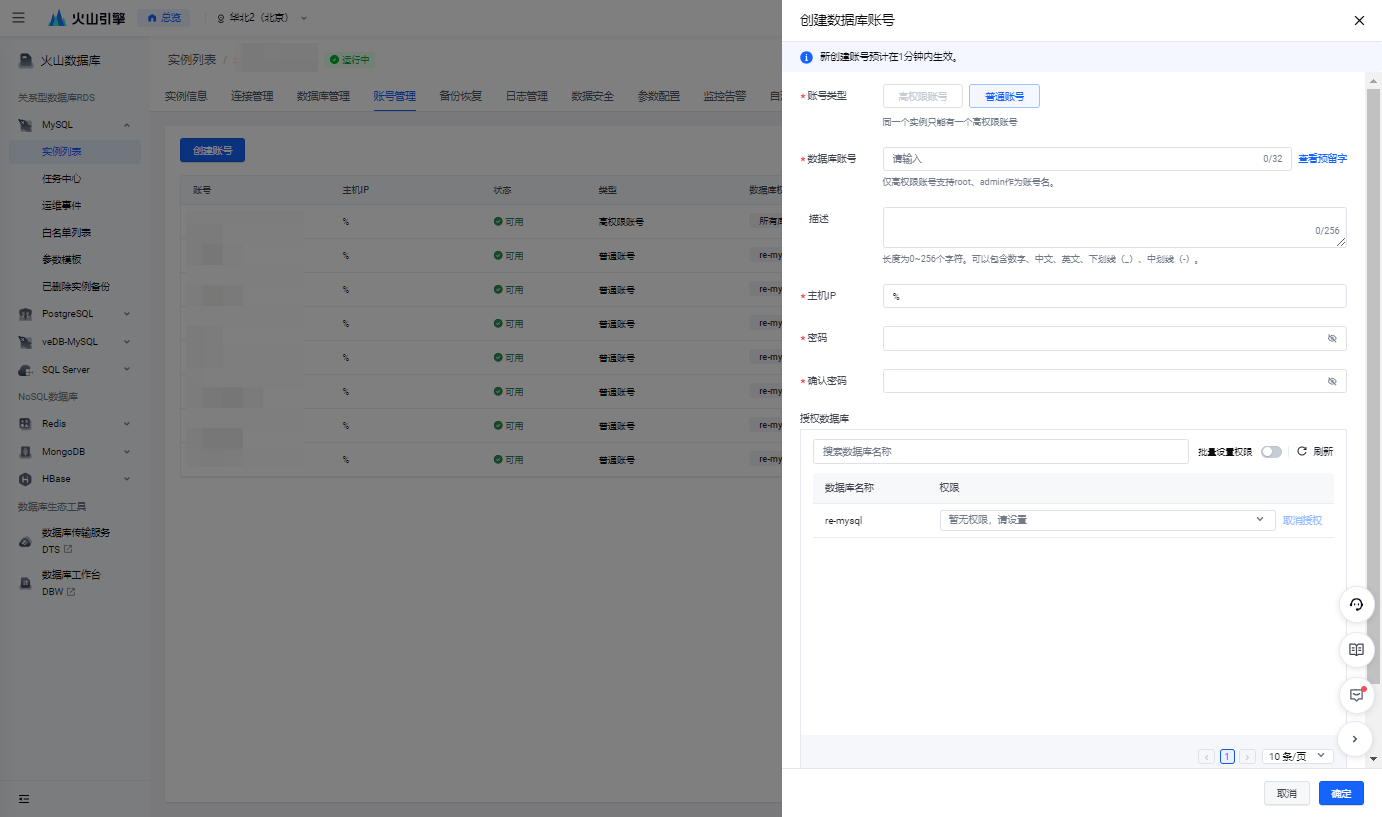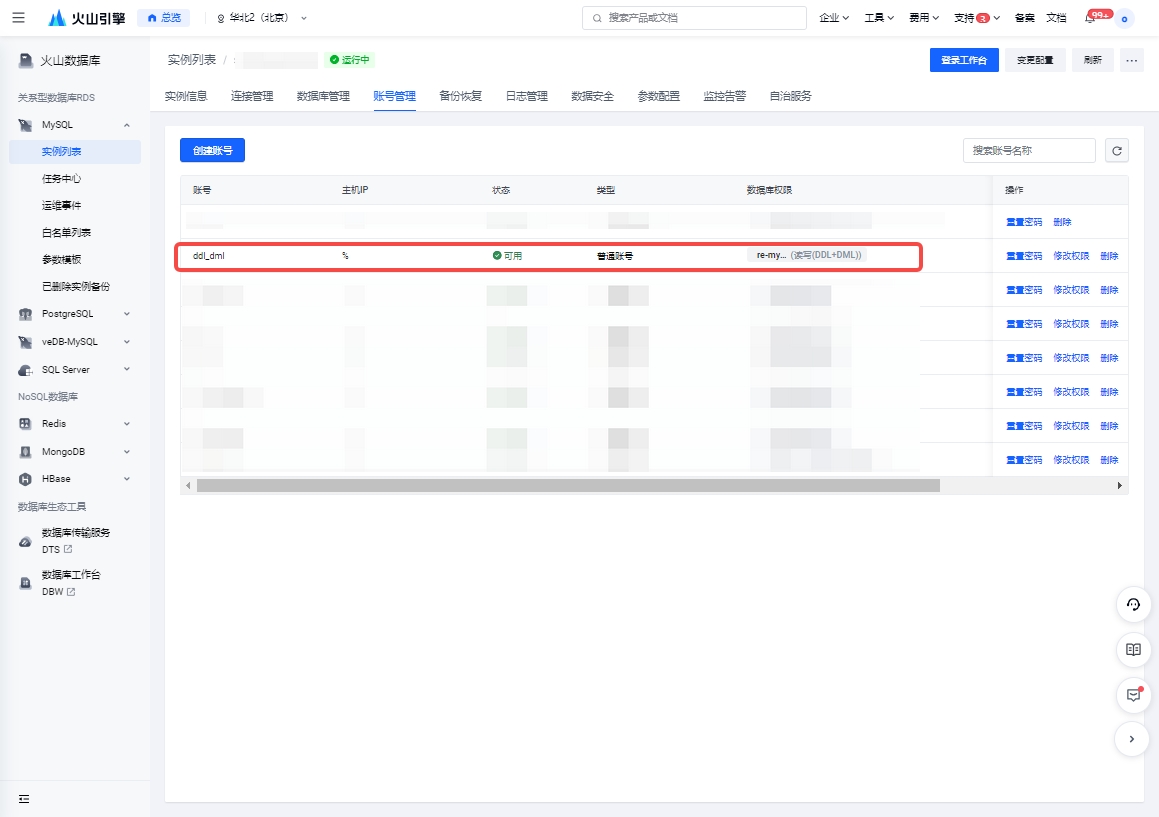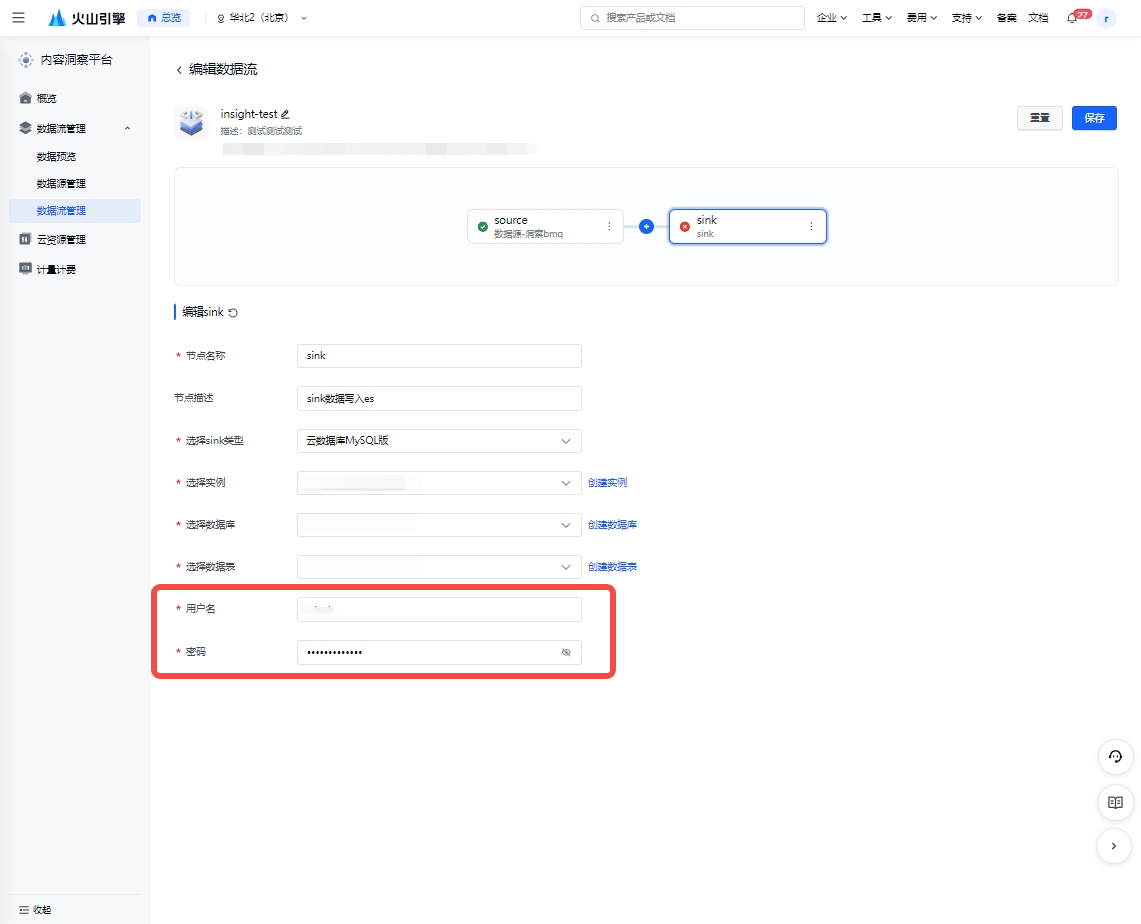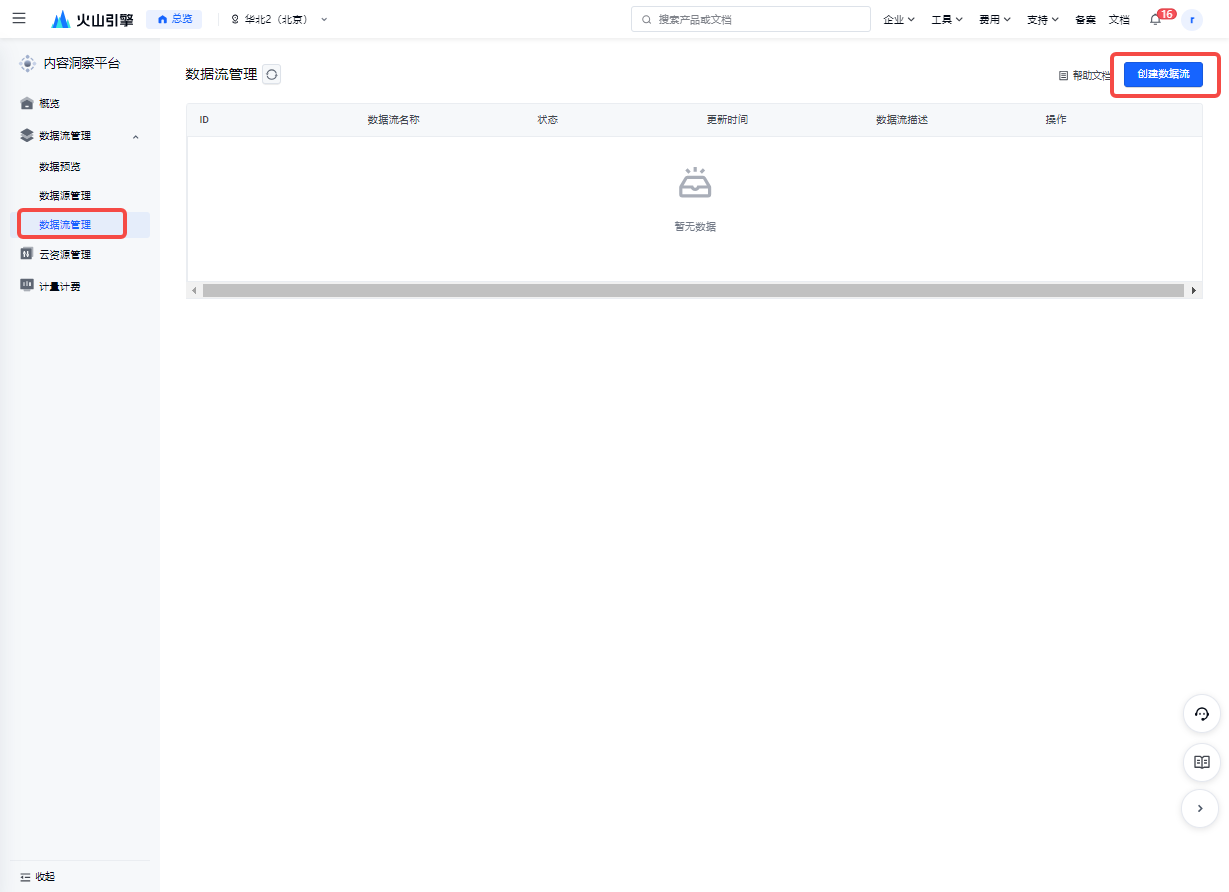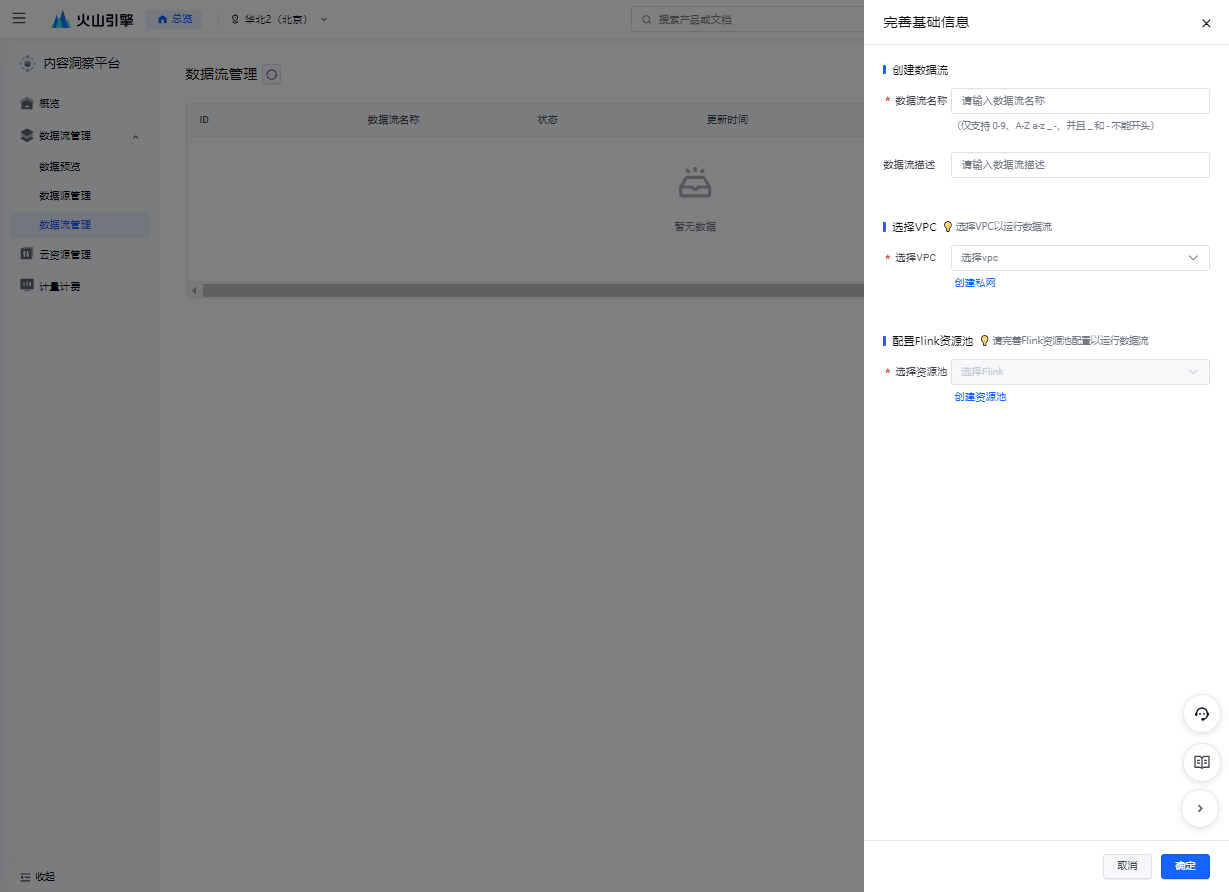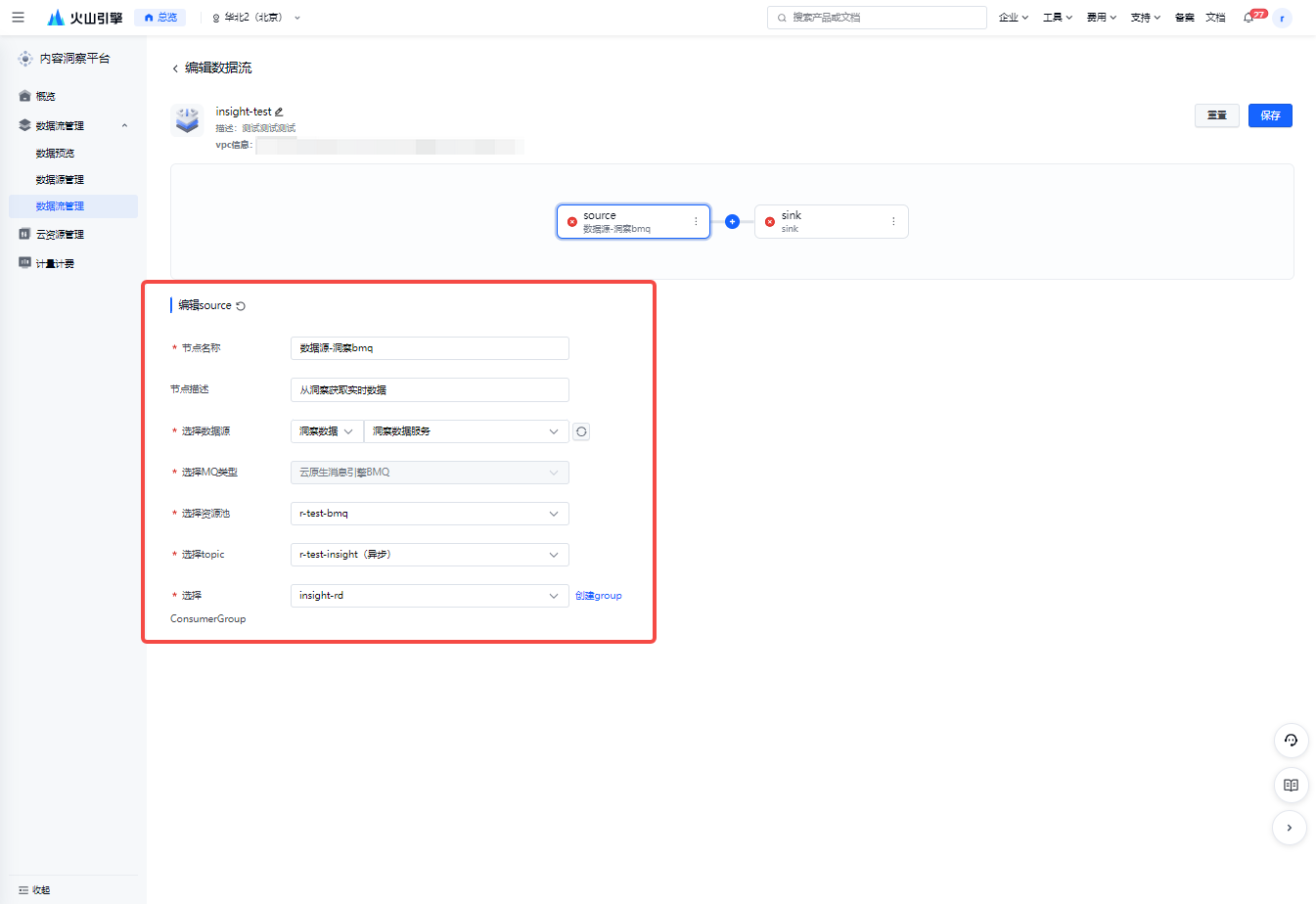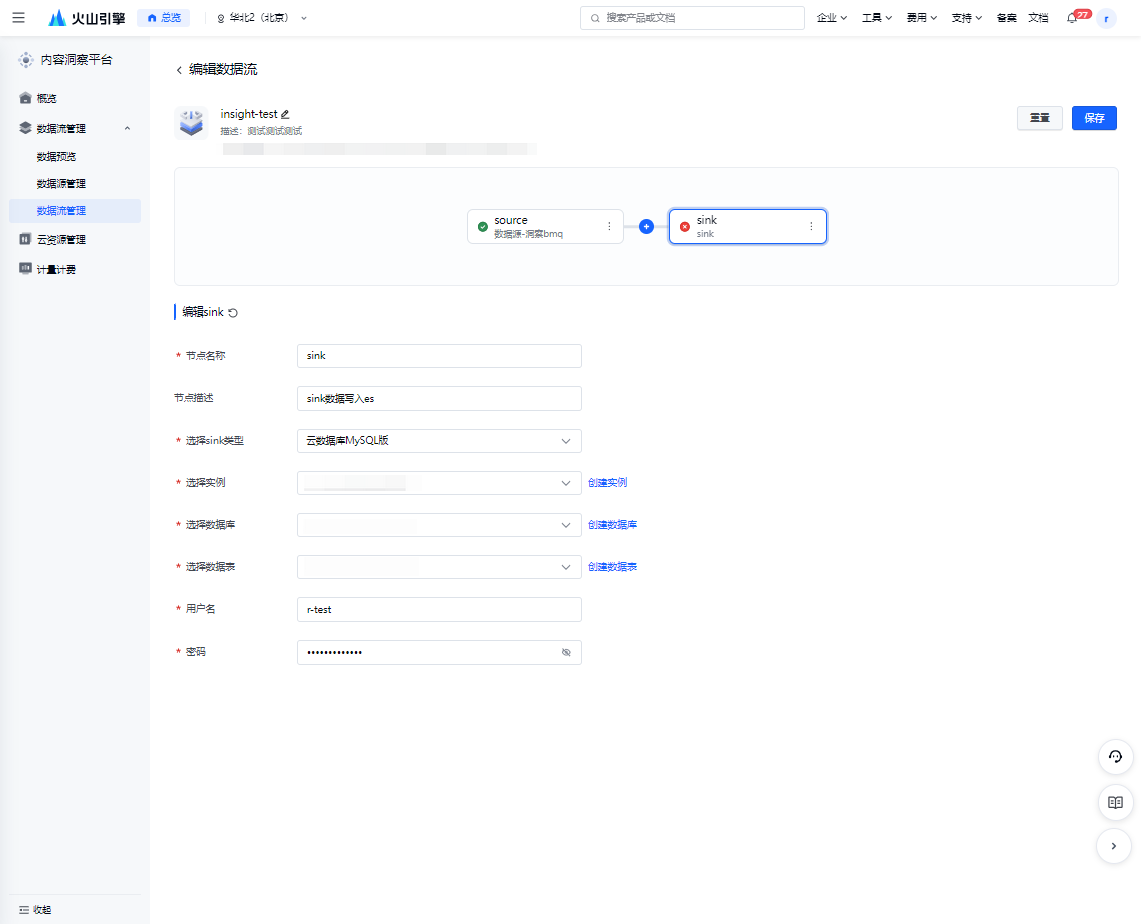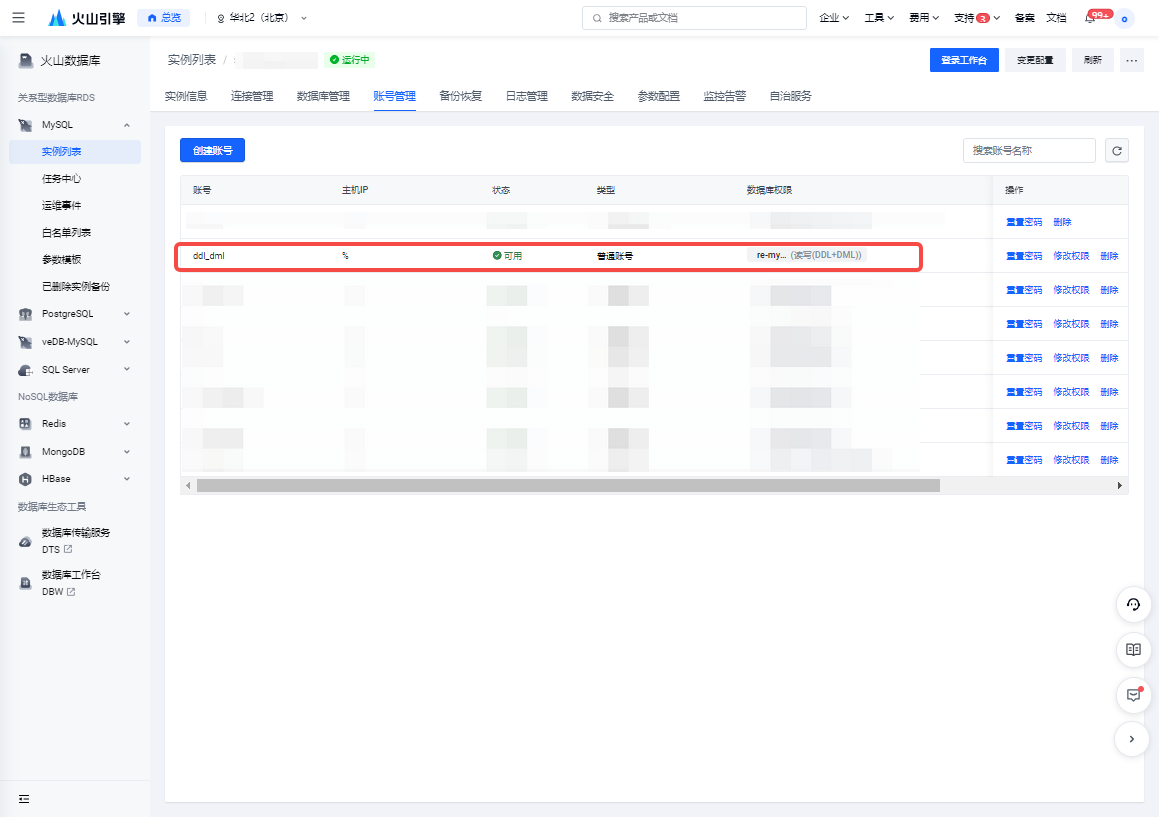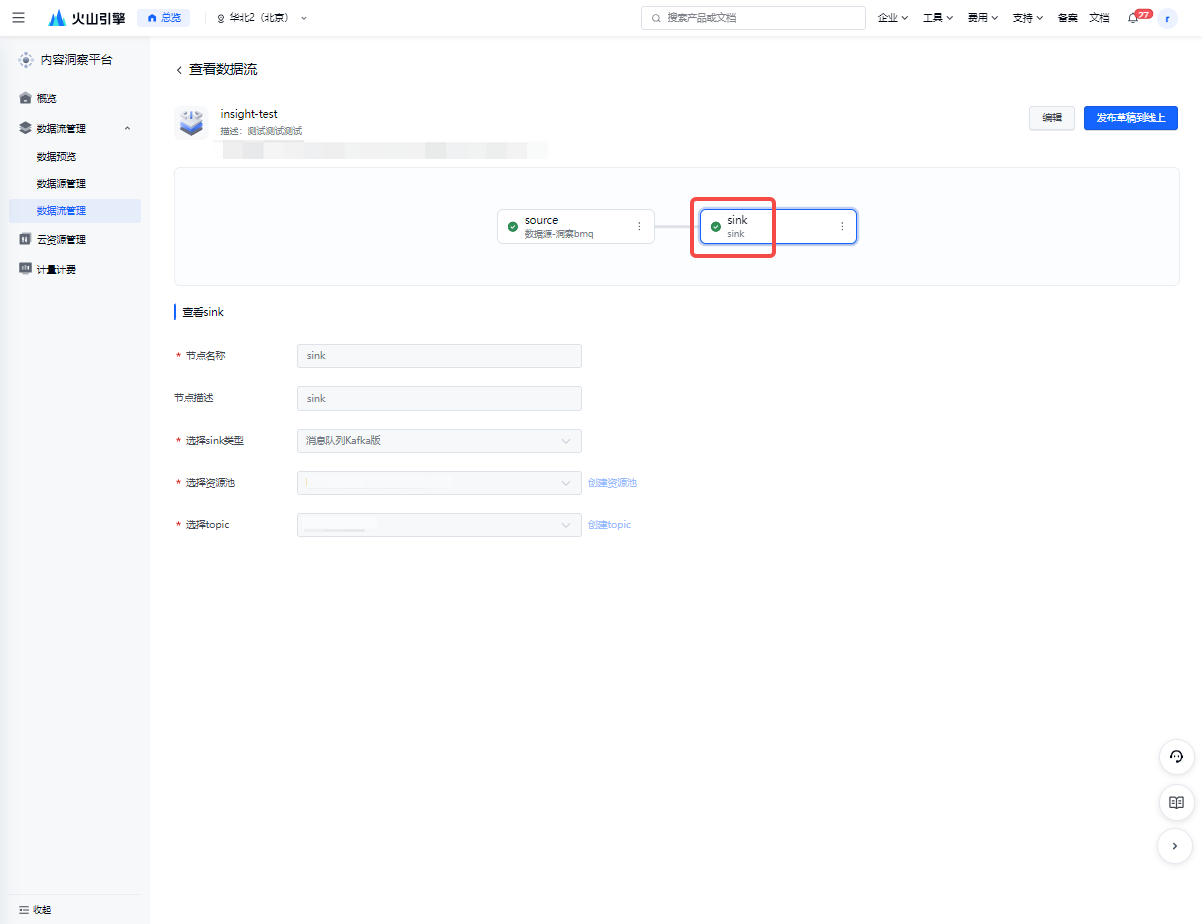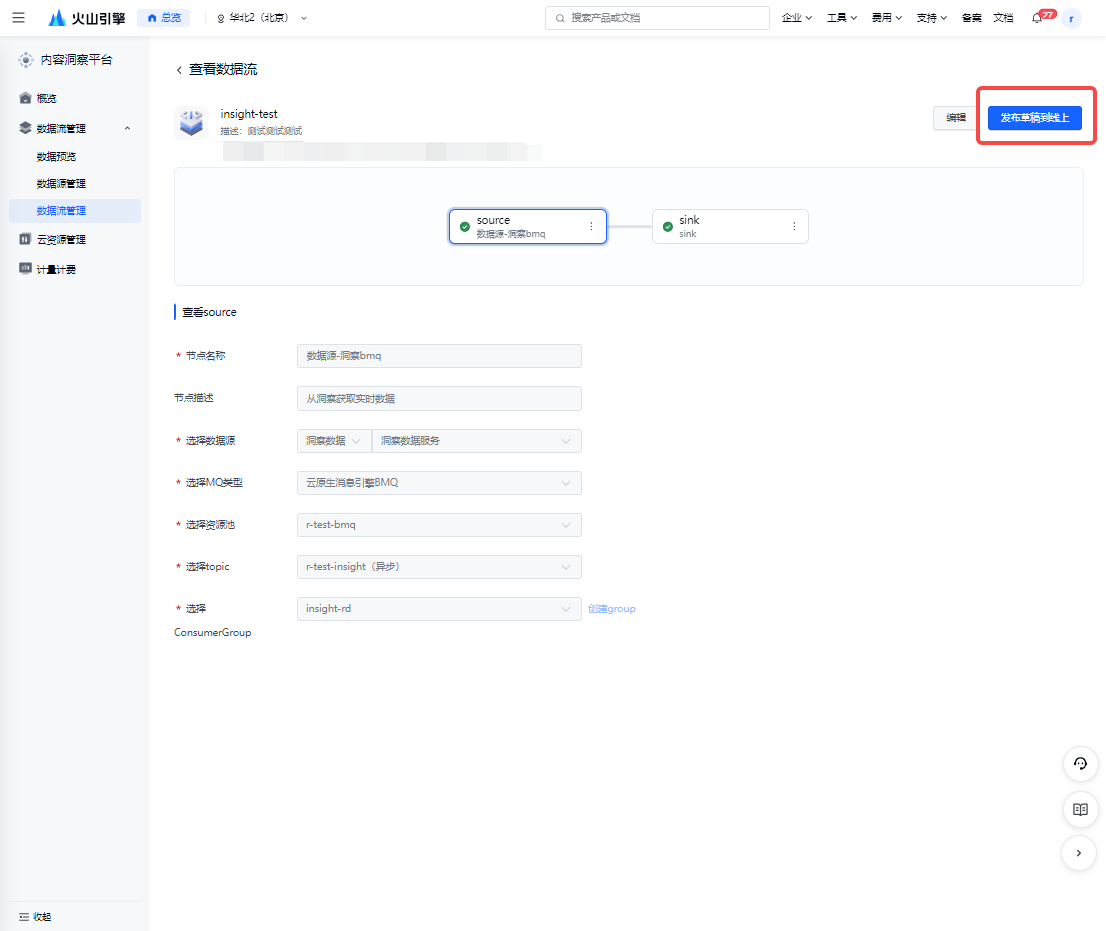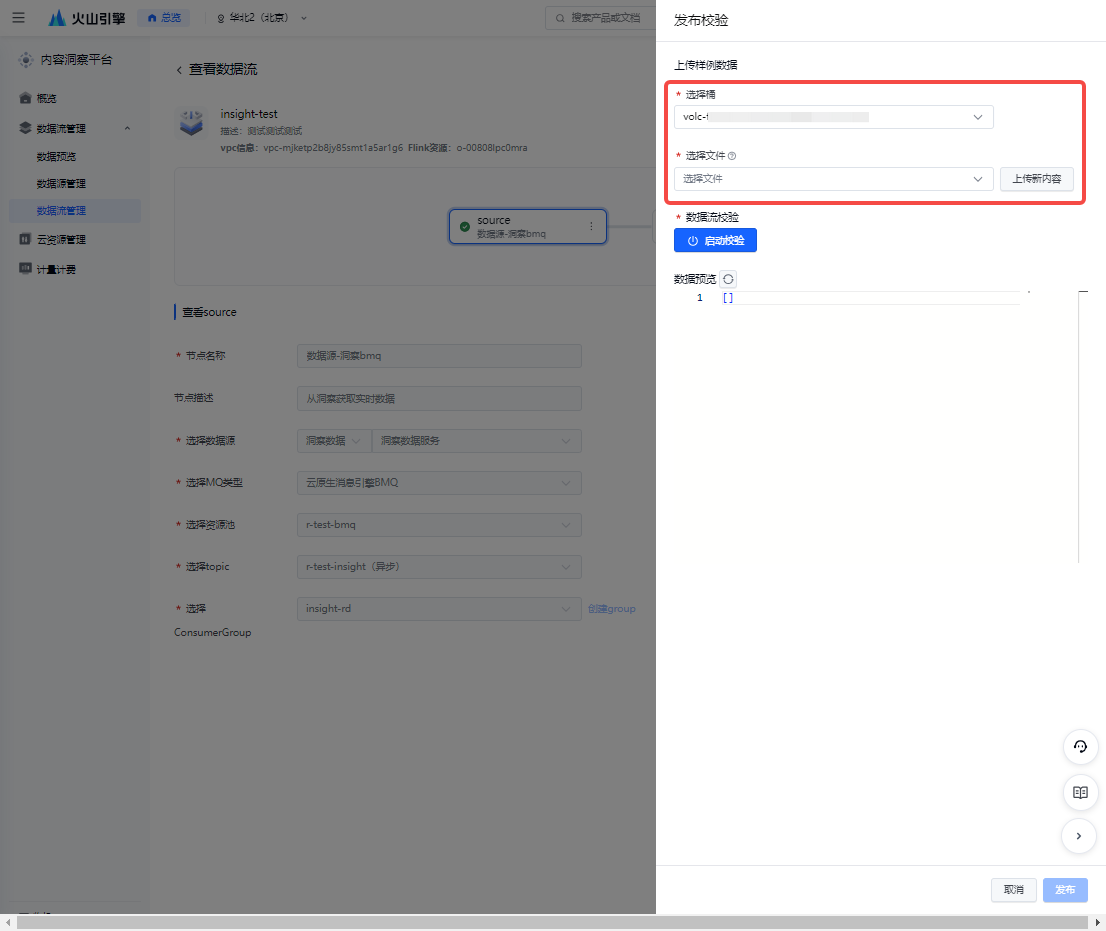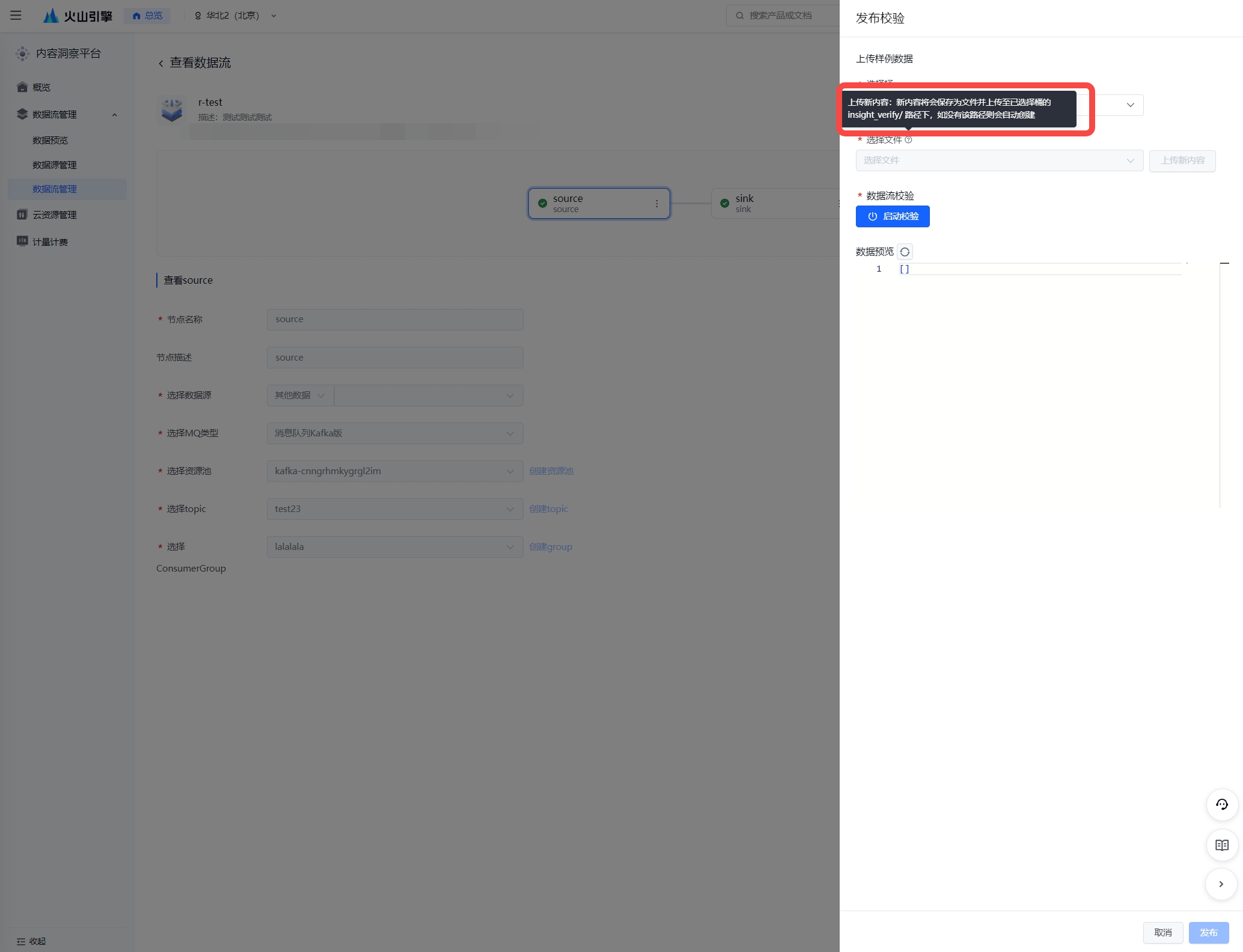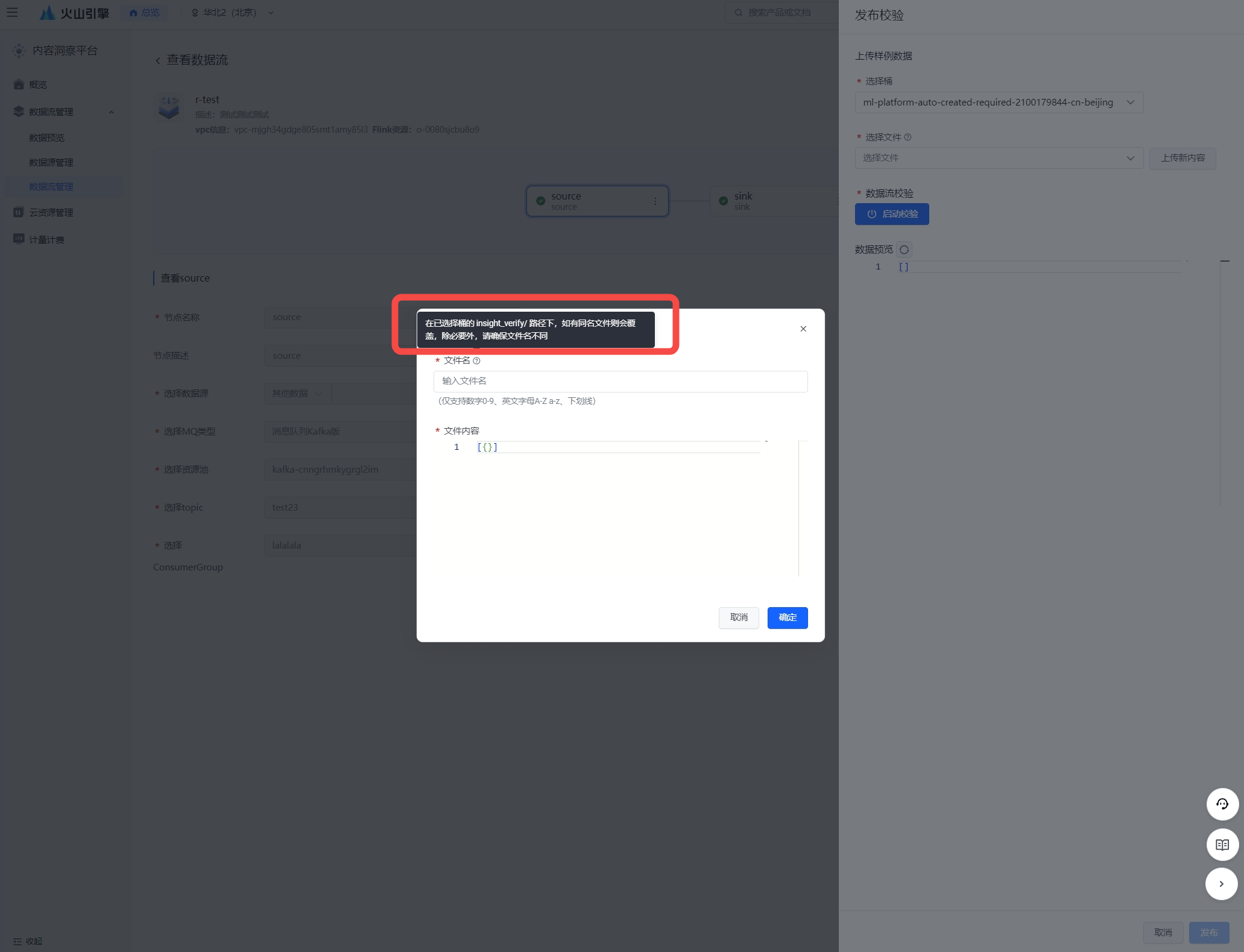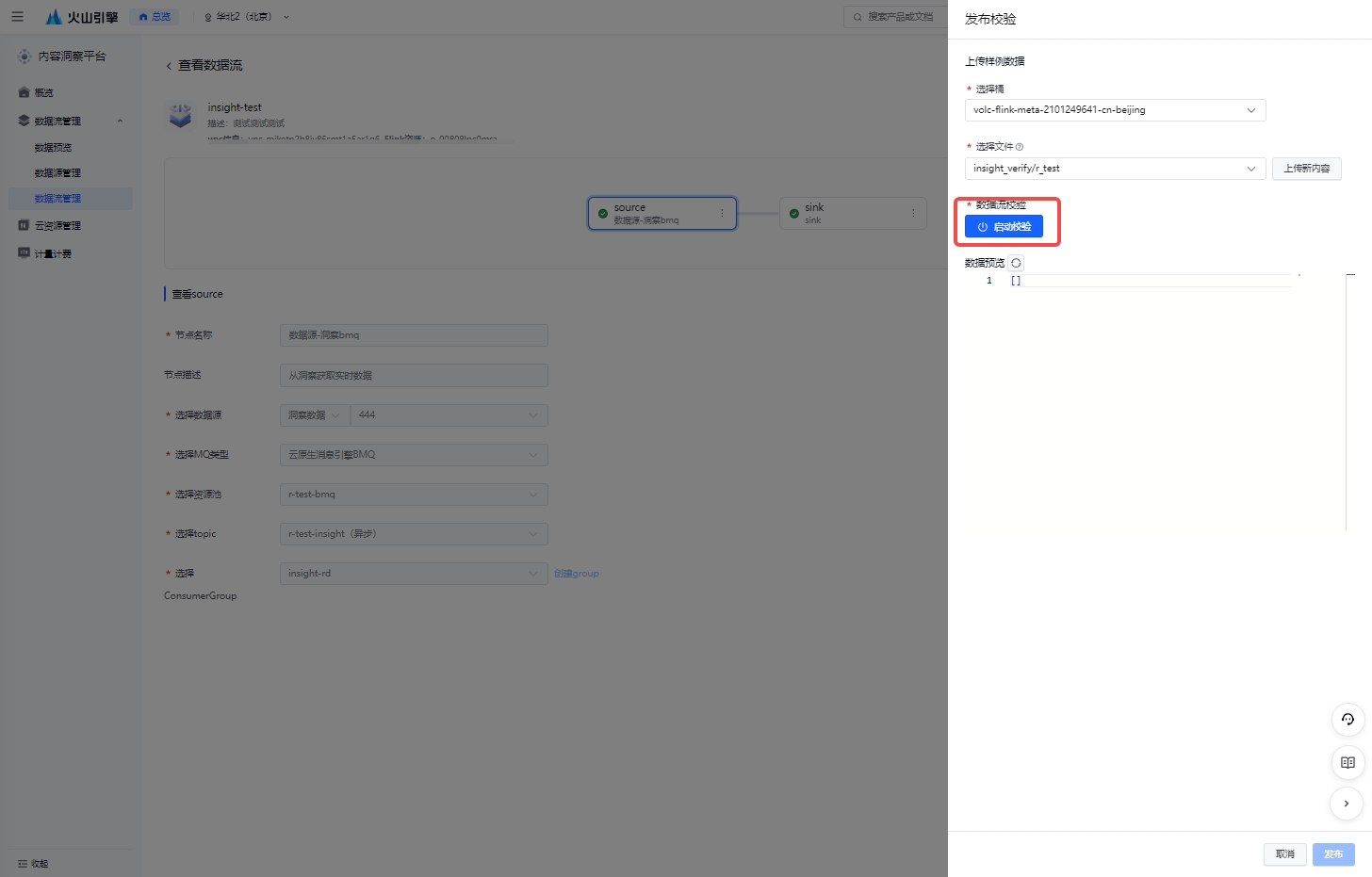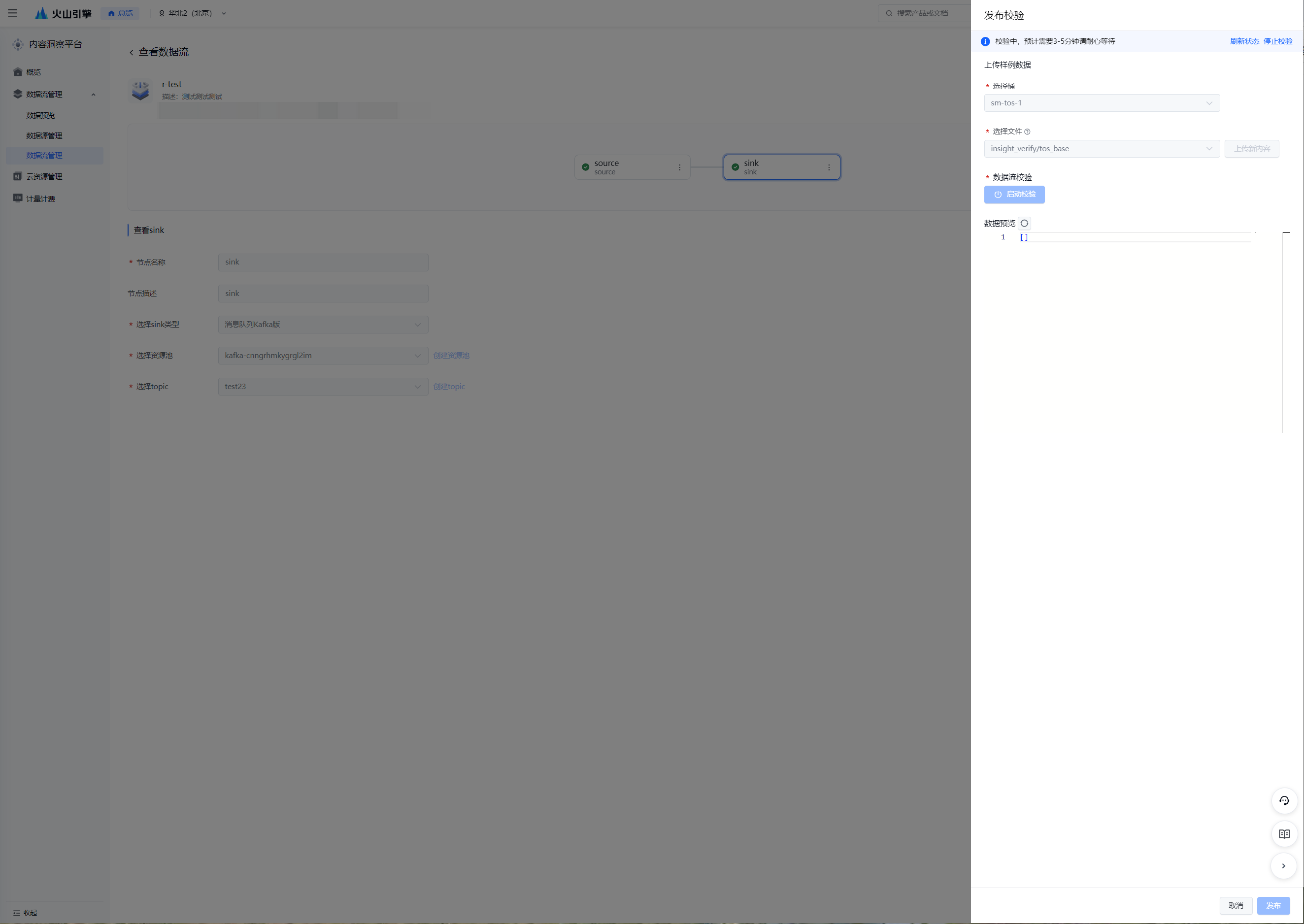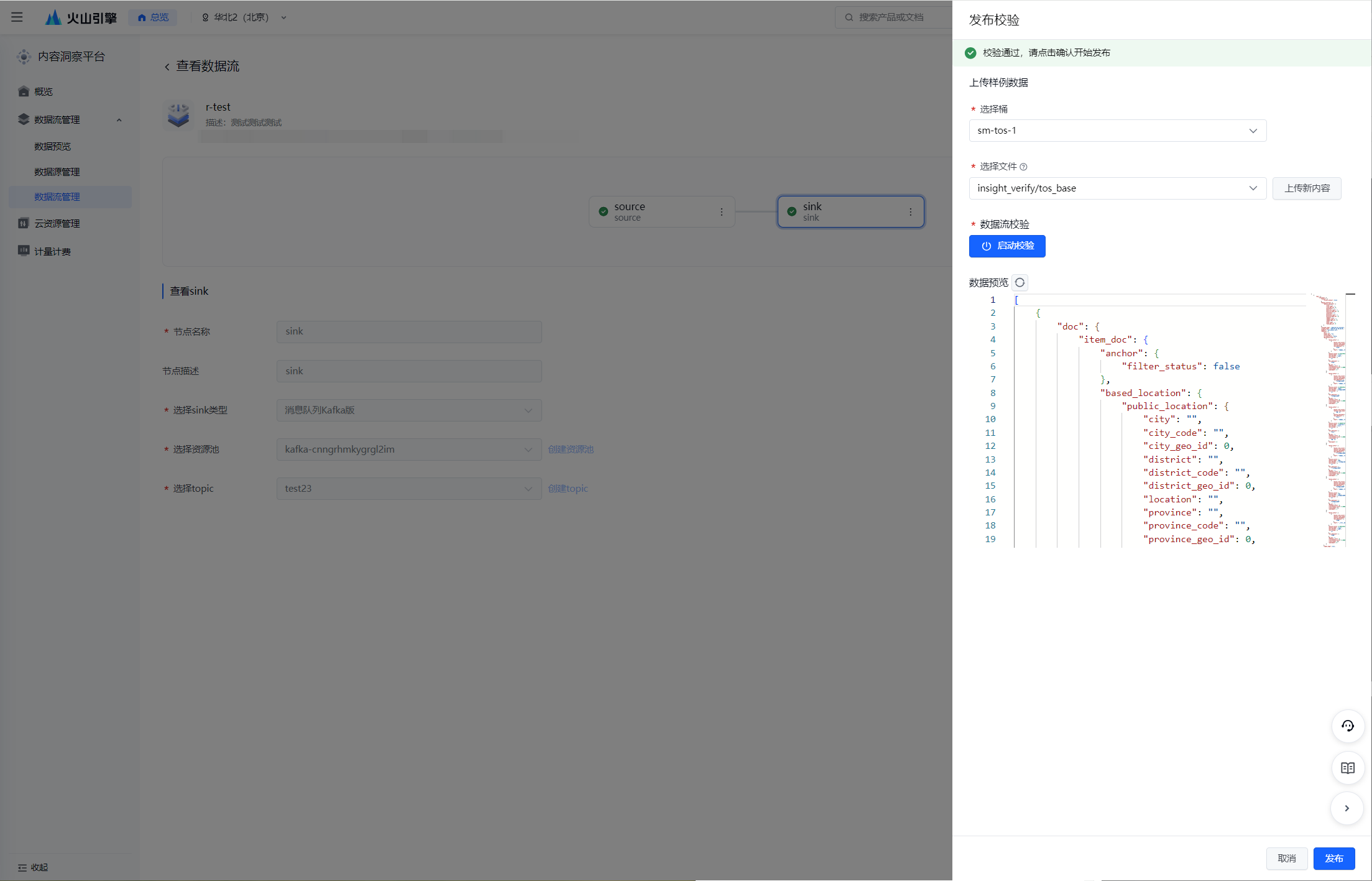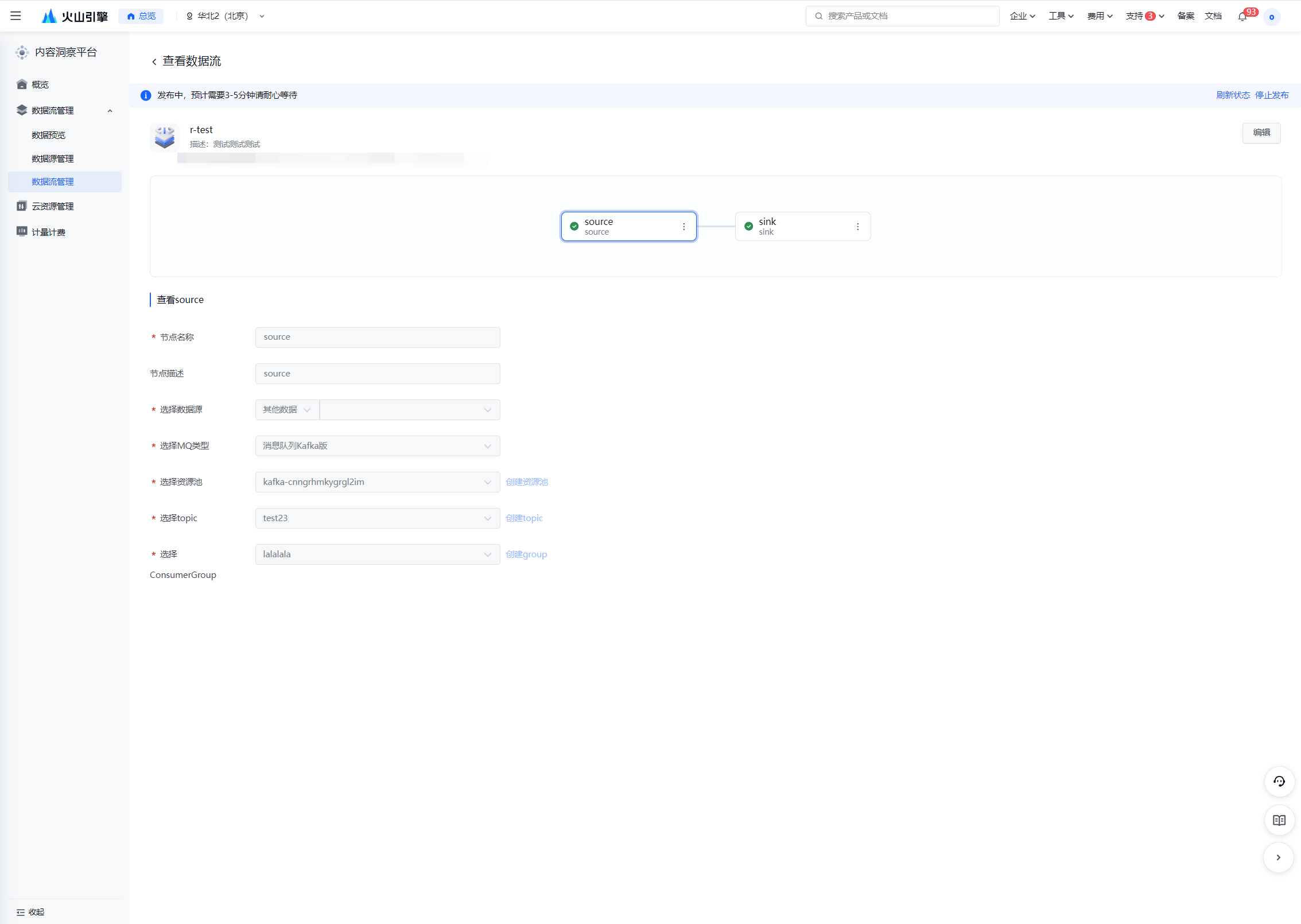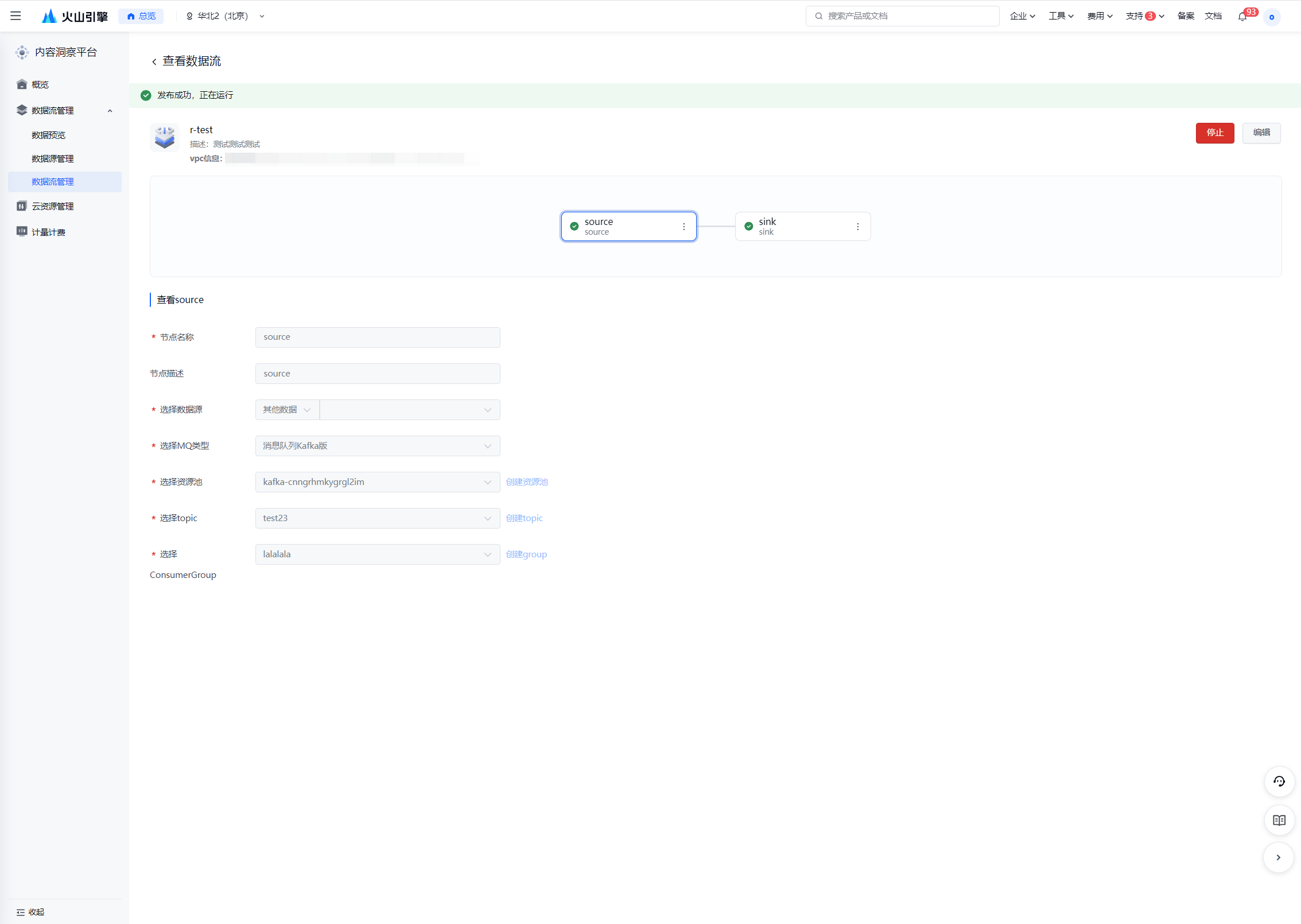本文档介绍如何将洞察数据从BMQ写入MySQL。
内容洞察数据流配置,支持将客户BMQ中的内容数据,自动写入指定的MySQL中,客户侧可按照如下指引,完成基础配置,实现自动化写入。
前置准备:
开通洞察数据源,详见:基础配置--内容洞察平台-火山引擎
完善洞察数据写入BMQ自动化配置,详见:BMQ配置--内容洞察平台-火山引擎
创建Flink资源,详见:入门指引--流式计算 Flink版-火山引擎
说明
本文档适用于通过内容洞察PaaS数据流配置,自动化实现数据存储到MySQL的客户。
创建MySQL资源
请参考文档:创建实例--云数据库 MySQL 版-火山引擎
配置白名单并绑定实例
| 控制台示意 | 说明 |
|---|---|
MySQL控制台-创建白名单 | 请参考文档:创建白名单--云数据库 MySQL 版-火山引擎 |
绑定安全组及MySQL实例 | 请绑定安全组及MySQL实例 注意:请确保数据流所绑定的flink资源在所选安全组内 |
创建数据库与数据表
创建数据库,详见:创建数据库和账号--云数据库 MySQL 版-火山引擎
注意
洞察数据存在emoji,字符集需要选择utf8mb4,否则会导致数据写入失败
创建数据表:
注意
数据表字段类型中时间类型目前不支持时间格式,需要保障落库字段的类型为string的"YYYY-MM-DD hh:mm:ss"格式,或者是int的timestamp格式,否则会落库失败。
CREATE TABLE `insight_post_1` ( `origin_id` varchar(32) NOT NULL COMMENT '原始ID', `post_id` varchar(32) NOT NULL COMMENT '发文ID', `publish_time` datetime DEFAULT NULL COMMENT '发布时间', `push_ready_time` datetime DEFAULT NULL COMMENT '可消费时间', `main_domain` varchar(128) DEFAULT '' COMMENT '主域名', `domain` varchar(128) DEFAULT '' COMMENT '子域名', `url` varchar(128) DEFAULT '' COMMENT '网页URL', `title` text DEFAULT NULL COMMENT '标题', `feature` json DEFAULT NULL COMMENT '算法信息', `poi` json DEFAULT NULL COMMENT 'POI信息', `status` tinyint DEFAULT 1 COMMENT '视频状态', `post_type` tinyint DEFAULT 0 COMMENT '发文类型', `video_info` json DEFAULT NULL COMMENT '视频信息', `based_location` json DEFAULT NULL COMMENT '相关位置', `matched_task_ids` varchar(256) DEFAULT NULL COMMENT '命中任务ID', PRIMARY KEY (`origin_id`) ) ENGINE=InnoDB DEFAULT CHARSET=utf8mb4 COLLATE=utf8mb4_general_ci COMMENT='内容洞察数据表'
创建账号供洞察使用
注意
请创建账号供洞察使用,并配置该账号拥有以上数据库的读写权限(DML)
| 控制台示意 | 说明 |
|---|---|
进入MySQL实例详情页,创建供洞察使用的账号 | MySQL创建账号可参考:创建与管理账号--云数据库 MySQL 版-火山引擎 |
账号密码信息填写到洞察控制台 | 请将指定给洞察使用的账号密码同步填写至洞察数据流sink节点 |
创建洞察数据流
第一步:创建数据流,配置对应vpc与flink资源
| 控制台示意 | 说明 |
|---|---|
创建数据流 | 点击数据流管理tab,点击右上角创建数据流按钮, |
完善vpc与flink资源信息 | 填写数据流名称与描述,选择数据流运行对应的VPC,完善flink资源配置。 注意:
|
第二步:完善节点信息,提交保存
| 控制台示意 | 说明 |
|---|---|
编辑source节点,选择洞察数据 | 点击source节点,按照提示完成编辑。 |
编辑sink节点,选择sink类型为MySQL | 选择MySQL作为sink类型,按照提示填写相关内容。
|
点击保存,节点标识变更 | 节点编辑完成后,点击保存。 |
第三步:校验数据流,校验通过后发布上线
| 控制台示意 | 说明 |
|---|---|
点击发布数据流 | 节点编辑完成,且节点标识提示正确无误的情况下,可点击按钮【发布草稿到线上】发布数据流。 |
选择TOS桶并上传样例数据 | 发布数据流前需进行发布校验,上传样例数据,以确保数据可正常按照设置写入下游。 选择TOS桶以存储相关文件,并选择/上传将要进行校验的样例数据。 注意:
洞察数据校验样例可参考: |
点击启动校验 | 样例数据上传完毕后,点击按钮【启动校验】 |
校验通过,发布数据流 | 校验通过后,可查看数据预览,确认无误后可发布数据流。 发布预计需要3-5分钟,请耐心等待。 |
数据流发布上线后,可连接实例,以查询数据
通过命令行连接实例--云数据库 MySQL 版-火山引擎